edge怎么设置主页网址 edge浏览器如何设置主页
更新时间:2022-10-24 13:56:20作者:run
通常情况,在没有进行设置的edge浏览器每次开启时主页都是空白的,因此用户可以选择自己喜欢的网址设置为主页,今天小编就给大家带来edge怎么设置主页网址,如果你刚好遇到这个问题,跟着小编一起来操作吧。
解决方法:
第一步、在win10系统中点击开始菜单,打开Edge浏览器,进去之后,点击右上方的三点图标,如下图所示:
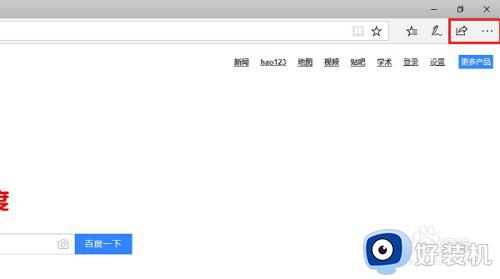
第二步、打开设置之后,可以看到Edge浏览器的默认打开方式是起始页,如下图所示:
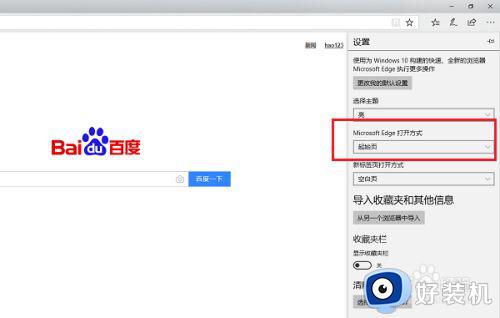
第三步、我们将起始页改成“特定页”来设置浏览器的主页,如下图所示:
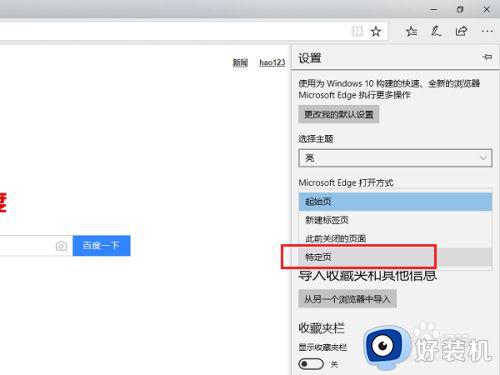
第四步、选择特定页之后,输入要设置主页的网站地址,这里设置的是百度的,点击旁边的保存按钮,如下图所示:
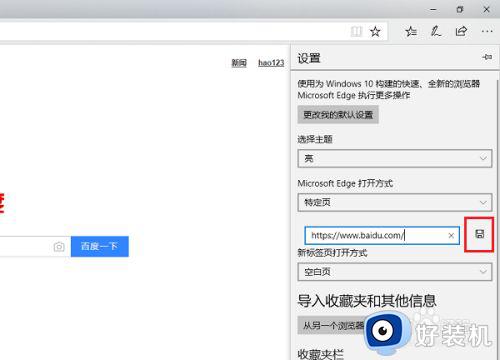
第五步、可以看到已经设置好了Edge浏览器的主页,如果不需要的话,也可以删除掉,如下图所示:
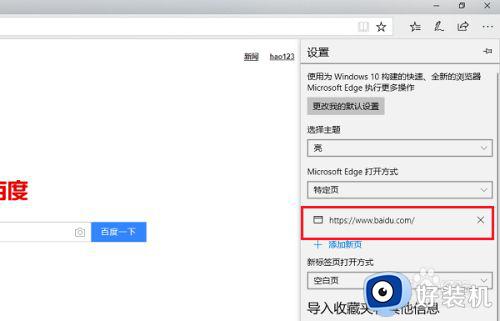
第六步、我们关闭浏览器,重新打开,主页就是我们刚刚设置的网站地址了,如下图所示:
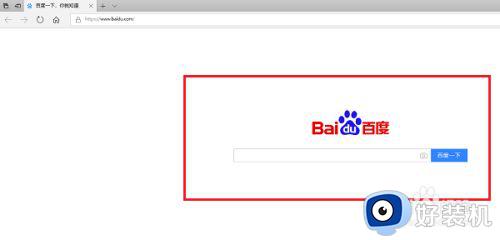
以上就是小编教大家的edge浏览器设置主页方法的全部内容,还有不懂得用户就可以根据小编的方法来操作吧,希望能够帮助到大家。
edge怎么设置主页网址 edge浏览器如何设置主页相关教程
- edge主页被改为2345推广主页怎么办 2345老是修改edge浏览器的主页解决方法
- edge设置主页的步骤 如何设置edge浏览器主页
- 新版edge怎么设置主页 新版edge怎么设置起始页
- edge设置默认打开页面怎么设置 如何设置edge浏览器默认主页
- edge浏览器主页修打开就是hao123网址解决方法
- edge主页怎么设置 edge浏览器自定义主页的方法
- edge如何把2345主页去掉 edge怎么删除2345网址导航
- edge打开是2345网址导航怎么办 edge浏览器打开总是2345主页解决方法
- 谷歌浏览器怎么设置主页网址 谷歌浏览器默认主页网址设置方法
- edge浏览器主页被强制更改怎么办 edge浏览器主页被篡改的解决方法
- 电脑无法播放mp4视频怎么办 电脑播放不了mp4格式视频如何解决
- 电脑文件如何彻底删除干净 电脑怎样彻底删除文件
- 电脑文件如何传到手机上面 怎么将电脑上的文件传到手机
- 电脑嗡嗡响声音很大怎么办 音箱电流声怎么消除嗡嗡声
- 电脑我的世界怎么下载?我的世界电脑版下载教程
- 电脑无法打开网页但是网络能用怎么回事 电脑有网但是打不开网页如何解决
电脑常见问题推荐
- 1 b660支持多少内存频率 b660主板支持内存频率多少
- 2 alt+tab不能直接切换怎么办 Alt+Tab不能正常切换窗口如何解决
- 3 vep格式用什么播放器 vep格式视频文件用什么软件打开
- 4 cad2022安装激活教程 cad2022如何安装并激活
- 5 电脑蓝屏无法正常启动怎么恢复?电脑蓝屏不能正常启动如何解决
- 6 nvidia geforce exerience出错怎么办 英伟达geforce experience错误代码如何解决
- 7 电脑为什么会自动安装一些垃圾软件 如何防止电脑自动安装流氓软件
- 8 creo3.0安装教程 creo3.0如何安装
- 9 cad左键选择不是矩形怎么办 CAD选择框不是矩形的解决方法
- 10 spooler服务自动关闭怎么办 Print Spooler服务总是自动停止如何处理
